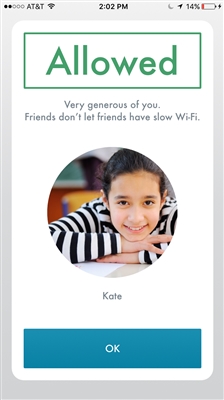Straipsniai, susiję su „Wi-Fi“ viešosios interneto prieigos taško veikimo nešiojamuoju kompiuteriu, interneto platinimo ir panašiais klausimais, yra labai populiarūs. Jie palieka daug komentarų ir paprastai tai yra klausimai. Ir pats populiariausias klausimas yra "kodėl aš negaliu platinti interneto per" Wi-Fi "iš nešiojamojo kompiuterio?" Daugeliu atvejų, žinoma, paliekami konkretesni komentarai, pavyzdžiui: „platinamas„ Wi-Fi “iš nešiojamojo kompiuterio, bet internetas neveikia“ arba „„ Wi-Fi “platinimas neprasideda komandinėje eilutėje ar per programą“. Taigi, šiame straipsnyje nusprendžiau surinkti visas populiariausias problemas, su kuriomis galite susidurti paleidžiant „Wi-Fi“ platinimą „Windows 10“, „Windows 8“ ir „Windows 7“.
Pati virtualaus „Wi-Fi“ tinklo funkcija veikia beveik taip pat, ir nėra jokio skirtumo, ar ją paleisite naudodami komandas per komandinę eilutę, ar per vieną iš programų. Nesvarbu, ar turite stacionarų kompiuterį, ar nešiojamąjį kompiuterį. Ar norite sukurti prieigos tašką „Windows 7“ ar „Windows 10“. Paprastai klaida ar kokia nors problema visais atvejais yra ta pati, o jos sprendimas bus tas pats.
Bet prieš spręsdami turimą problemą, turite ją išbandyti teisingai, vadovaudamiesi instrukcijomis, pradėti platinti „Wi-Fi“. Galbūt viskas pasiseks. Aš jau paruošiau daug instrukcijų, pagal kurias galite paleisti prieigos tašką įvairiais būdais ir skirtingais atvejais:
„Hotspot“ sąrankos instrukcijos:
- „Wi-Fi“ prieigos tašką paleidžiame nešiojamajame kompiuteryje, kuriame įdiegta „Windows 10“.
- Prieigos taško konfigūravimas „Windows 7“ kompiuteriuose.
- „Wi-Fi“ platinimas, jei turite internetą per 3G USB modemą.
- Universalus straipsnis apie prieigos taško konfigūravimą naudojant programas („Switch Virtual Router“, „Virtual Router Plus Plus“, „Maryfi“).
Bet jei esate tikri, kad viską darote teisingai, slinkite žemyn žemiau esančiu puslapiu ir perskaitykite konkrečios problemos sprendimą. Bandžiau kuo išsamiau paaiškinti kiekvieną problemą ir galiausiai duoti patarimų, kaip ją išspręsti. Yra trys pagrindinės problemos (kurias mes aptarsime):
- Nepavyksta paleisti prieigos taško sistemoje „Windows“.
- Kompiuteris platina „Wi-Fi“, tačiau įrenginiai neprisijungia prie tinklo.
- Įrenginiai prisijungia prie veikiančio tinklo, tačiau internetas neveikia.
Nepamirškite, kad turime skirtingus kompiuterius, su skirtingomis sistemomis ir įdiegtų programų rinkinį. Jei šio straipsnio rekomendacijos jums nepadeda, parašykite komentaruose arba užduokite klausimą šiame puslapyje, išsamiai apibūdinkite problemą. Aš tikrai atsakysiu visiems.
Nepavyko pradėti bendrinti „Wi-Fi“ komandinėje eilutėje ar naudojant programą
Populiariausia ir pirmoji problema, su kuria susidūrė daugelis, kai nebuvo įmanoma paleisti virtualaus tinklo. Priklausomai nuo konfigūravimo metodo, ši klaida atrodo kitaip. Pavyzdžiui, jei paleidžiate prieigos tašką per komandinę eilutę, tada atlikę komandą„netsh wlan start hostednetwork“, klaida dažnai pasirodo:"Patalpinto tinklo nepavyko paleisti. Grupė ar šaltinis nėra tinkamos būsenos, kad būtų galima atlikti prašomą operaciją.".

Ir jei paleidžiate prieigos tašką per programą, pavyzdžiui, „Switch Virtual Router“ arba „Virtual Router Plus“, tada klaida bus kitokia, atsižvelgiant į konkrečią programą. Bet tai pasakys maždaug taip: „Nepavyko paleisti„ Wi-Fi “tinklo“, „nepavyksta paleisti virtualaus maršrutizatoriaus plius“, „išjungtas„ Wi-Fi “adapteris“ ir kt.

Štai kaip klaida atrodo programoje „Virtual Router Plus“:

Aš jau parašiau atskirą straipsnį su sprendimu: „Virtual Router Plus“: negalima paleisti virtualaus maršrutizatoriaus pliuso. Nepaisant to, kad tai parašyta konkrečios programos pavyzdžiu, patarimai bus tinkami visoms klaidoms, apie kurias rašiau aukščiau, be problemų išspręsti.
Kokia yra „Wi-Fi“ viešosios interneto prieigos taško paleidimo problema ir kaip ją išspręsti?
Ir problema yra pačiame „Wi-Fi“ adapteryje. Kompiuteris ar nešiojamas kompiuteris platina internetą per „Wi-Fi“ adapterį (įrenginį). Nešiojamuose kompiuteriuose adapteris jau įmontuotas. Tačiau stacionariuose kompiuteriuose jie naudoja išorinius arba vidinius „Wi-Fi“ adapterius.
Esmė ta, kad šis adapteris turi veikti, turi būti įdiegta teisinga tvarkyklė ir ji turi būti įjungta. Be to, įrenginių tvarkytuvėje turi būti adapteris, kuris yra atsakingas už virtualaus tinklo paleidimą. Tai turėtų veikti. Tai labai lengva patikrinti.
Turite eiti į įrenginių tvarkytuvę. „Windows 10“ galite tiesiog dešiniuoju pelės mygtuku spustelėkite mygtuką Pradėti ir pasirinkite Įrenginių tvarkytuvė. „Windows 7“ dešiniuoju pelės mygtuku spustelėkite „Kompiuteris“, pasirinkite „Ypatybės“, o naujame kairiajame lange paleiskite „Įrenginių tvarkytuvę“.
Tada atidarykite skirtuką "Tinklo adapteriai", ir mes ten ieškome adapterio, kuris vadinamas maždaug taip:
„Microsoft Virtual WiFi Mini Port Adapter“
„Microsoft Hosted Network“ virtualusis adapteris
"" Microsoft "prieglobos tinklo virtualusis adapteris".
Jei gausite klaidą, apie kurią rašiau aukščiau, greičiausiai nerasite tokio adapterio. Arba tai bus su kokia nors piktograma (su rodykle). Tokiu atveju turite jį spustelėti dešiniuoju pelės klavišu ir pasirinkti „Engage“.

Jei tokio adapterio apskritai nėra, spustelėkite meniu punktą „View“, ir šalia pažymėkite varnelę „Rodyti paslėptus įrenginius“... Mes vėl žiūrime į sąrašą. Jei jis neaktyvus (kaip parodyta paveikslėlyje žemiau) arba sąraše nerandate adapterio, kurio pavadinime yra žodžiai „Wi-Fi“ arba „Wireless“, greičiausiai problema yra tvarkyklėje.

Visų pirma, savo nešiojamojo kompiuterio ar adapterio (jei turite nejudantį kompiuterį) gamintojo svetainėje turite rasti būtent jūsų modeliui ir „Windows“ versijai pritaikytą tvarkyklę. Taip, „Windows 10“ dabar gali kilti tvarkyklių problemų, tačiau reikia ieškoti. Pavyzdžiui, jei ne „Windows 10“, bandome įdiegti iš „Windows 8.1“. Jei turite įdiegtą „Windows 7“, tikrai neturėsite problemų su tvarkyklėmis. Galite pamatyti išsamias belaidžio adapterio tvarkyklės paieškos ir įdiegimo instrukcijas.
Įdiegę viską galėsite paleisti virtualų „Wi-Fi“ tinklą ir platinti internetą.
„Windows 10“, 8, 7 viešosios interneto prieigos taškas paleistas, bet įrenginiai nebus prijungti
Jei mums pavyko paleisti virtualų tinklą, gali kilti problemų prijungiant telefonus, planšetinius kompiuterius, nešiojamus kompiuterius ir kitus įrenginius prie „Wi-Fi“ tinklo, kurį platina mūsų kompiuteris. Paprastai įrenginiuose, kuriuos bandome prisijungti, atsiranda klaida „Nepavyko prisijungti prie tinklo“, „Nepavyko gauti IP adreso“ arba ji tiesiog eina nesibaigiantis IP adreso gavimas.

Turiu tokią klaidą nuolat. Įrenginiai neprisijungia prie tinklo, kol neišjungiu antivirusinės programos ar užkardos komponento. Tai jis blokuoja ryšį. Turiu Dr.Web. Bet kiti antivirusai taip pat gali blokuoti „Wi-Fi“ platinimą iš kompiuterio.
Todėl tiesiog išjunkite antivirusinę programą. Tokia funkcija turėtų būti jo meniu. Dešiniuoju pelės mygtuku spustelėkite pačios antivirusinės piktogramą. Ir jei problema yra joje, tuomet prie išimčių galite pridėti ryšį. Be to, gali užblokuoti kitos programos, užkardos ir kt. Jei žinote kitų šios problemos sprendimų, galite pasidalinti komentaruose.
Nešiojamas kompiuteris platina „Wi-Fi“, įrenginiai jungiasi, bet internetas neveikia
Ir tai atsitinka labai dažnai. Problema yra tokia: mes įkūrėme tinklą, prijungėme savo įrenginius, tačiau internetas neveikia. Svetainės neatsidaro, programose atsiranda klaida, kad nėra ryšio. Jei prijungsite kompiuterius, jie turės būseną „Nėra interneto prieigos“ (Ribota). Problema ta, kad nėra dalijimosi internetu.
Kiekviename straipsnyje rašau, kad, paleidus prieigos tašką, jums reikia būtinai atidarykite bendrą prieigą prie interneto... Todėl mes sekame nuorodas, kurias pateikiau straipsnio pradžioje, ir atidarome bendrą prieigą. Jei tai neveikia, skaitykite straipsnį: „Windows 10“ negalima bendrinti internetu per „Wi-Fi“.
Ir dar vienas, atskiras ir išsamus straipsnis šia tema: Platinamas „Wi-Fi“ iš nešiojamojo kompiuterio, o internetas neveikia „Be prieigos prie interneto“.
Na, taip pat turite patikrinti, ar internetas veikia kompiuteryje, iš kurio platinate „Wi-Fi“.
Manau, kad paprasčiausiai neįmanoma išsamiau rašyti apie šios problemos sprendimą 🙂 Jei turite klausimų, rašykite komentaruose. Nepamirškite pasidalinti patarimais. Sėkmės!